华硕笔记本如何重装win10系统?
笔记本用久了出现问题是很正常的事,毕竟人也会三天两头有个不舒服呢。那么电脑系统遇到故障的时候,你是直接送修吗?还是自己解决呢?但其实,如果电脑已经无法正常操作,最好的方法是借助其他电脑制作一个u盘启动盘,并下载相应的镜像系统文件。接着,将该u盘插入出现问题的电脑中,进行系统修复或重装操作即可。接下来,我们就参考下华硕笔记本重装win10系统教程吧!

一、u盘装系统所需工具
1、系统版本:win10专业版
2、装机工具:电脑店u盘启动盘制作工具https://down.diannaodian.com:9060/DianNaoDian_v7.5_2308.zip
二、u盘装系统准备工作
1、由于Windows 10的系统ISO文件是有4G多,准备的u盘容量需要大于4GB。
2、如果u盘里有重要文件,记得先转移备份,因为在制作u盘启动过程中会格式化(删除数据)你的u盘。
3、下载系统ISO文件。既然是重装系统,那么系统下载这个步骤肯定少不了。你可以从MSDN网站下载最新、最可靠的Windows 10版本。具体操作如下:
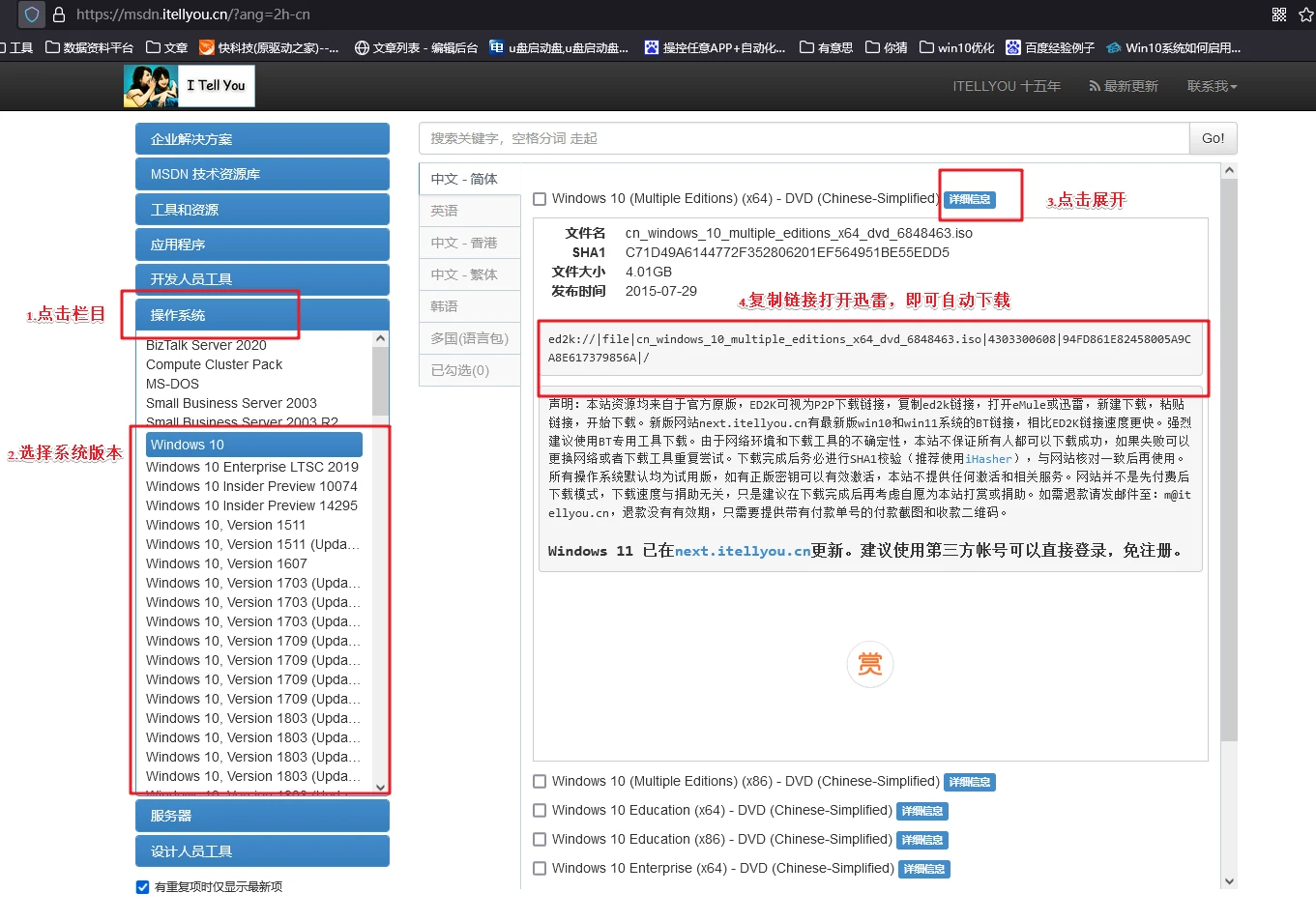
三、u盘装系统教程
1、制作u盘启动盘
a. 搜索进入电脑店的官网,点击【下载中心】,点击下载 u盘启动盘制作工具。
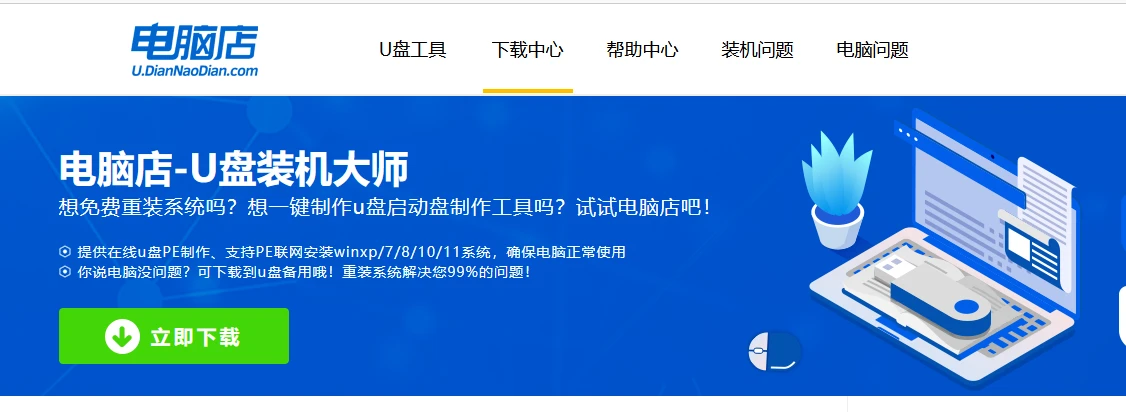
b. 插入u盘,打开下载好的制作工具。
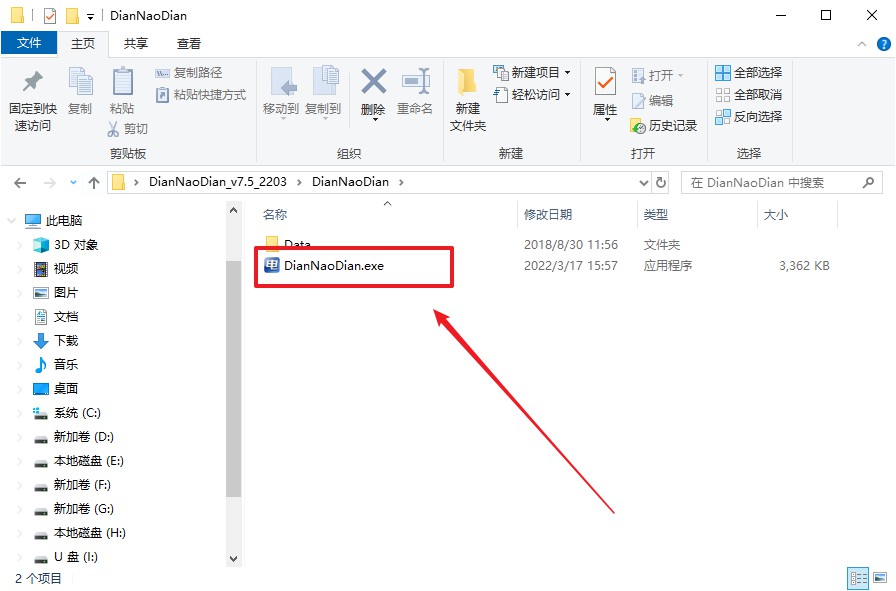
c. 插入u盘,建议8G以上,不需要其他设置,默认点击【全新制作】。
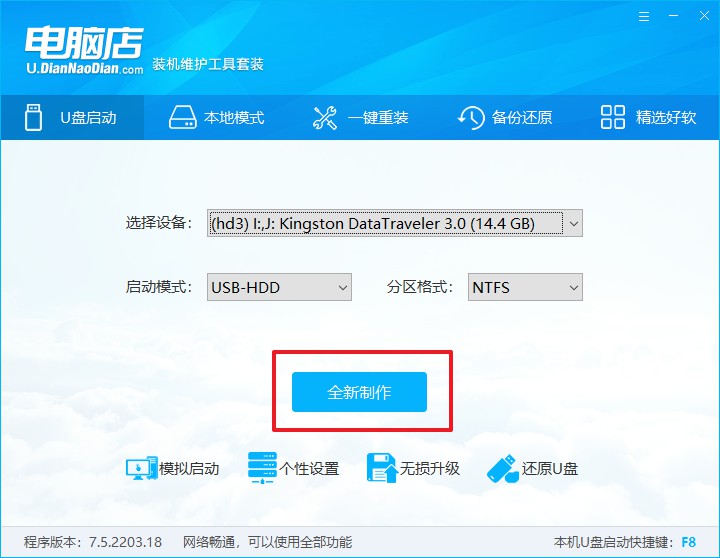
d. u盘启动盘制作完毕后,电脑会弹出提示框弹出,你可以点击【是】查看教程,也可以点击【否】关闭页面。
2、设置u盘启动
a. 在电脑店官网首页查询u盘启动快捷键,如下图所示:
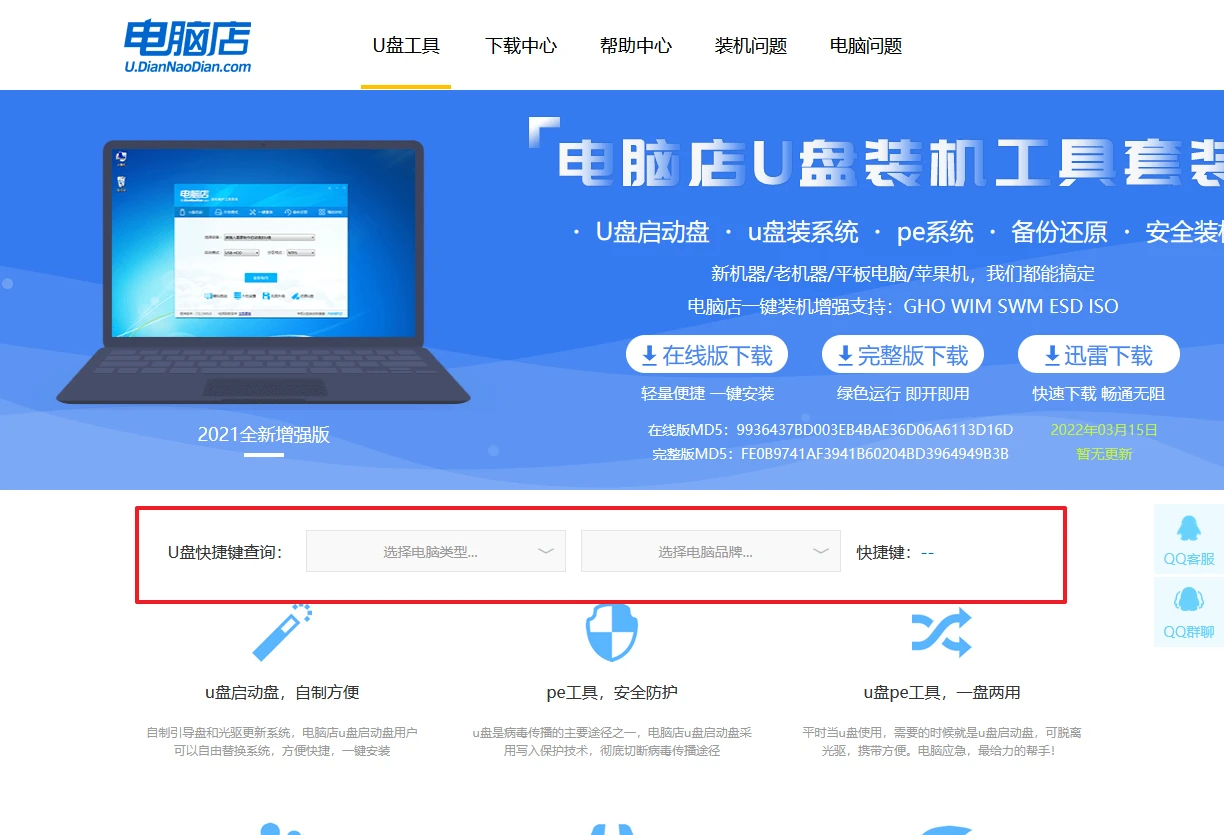
b. u盘启动可直接使用启动快捷键,插入u盘启动盘后开机,不停按下快捷键,即可进入选择界面。
c. 在窗口中,移动光标选择u盘启动为第一启动项,之后按F10键保存并且重启电脑即可。
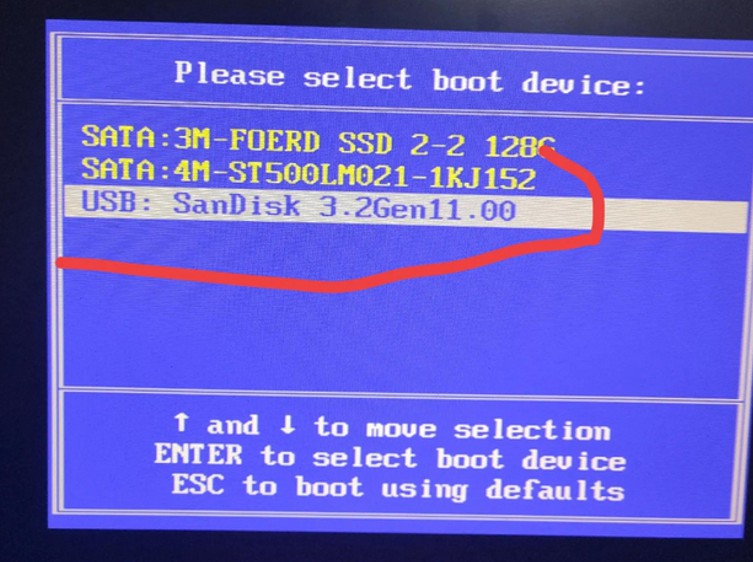
d. 接下来就会进入到电脑店winpe界面,选择第一项回车即可进入PE系统。
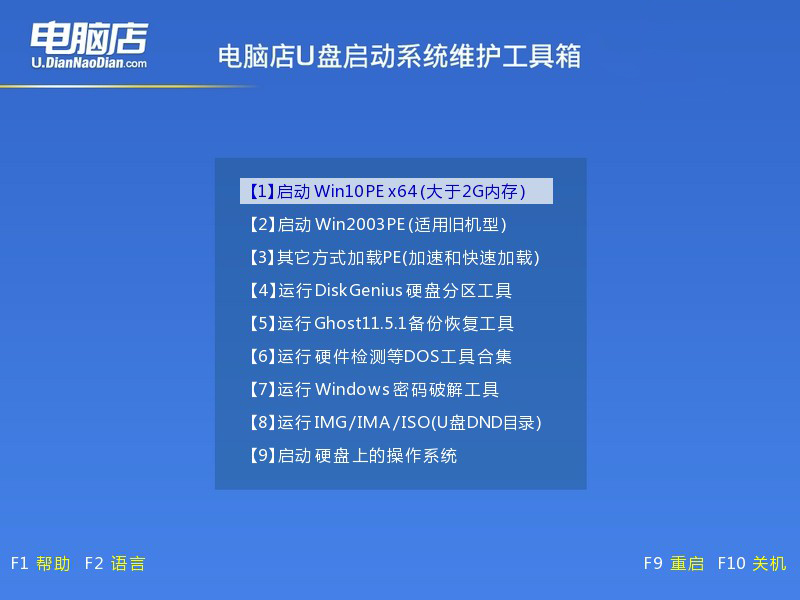
3、u盘装系统
a. 在pe系统中,打开电脑店winpe一键装机这个软件,即可开始重装操作。
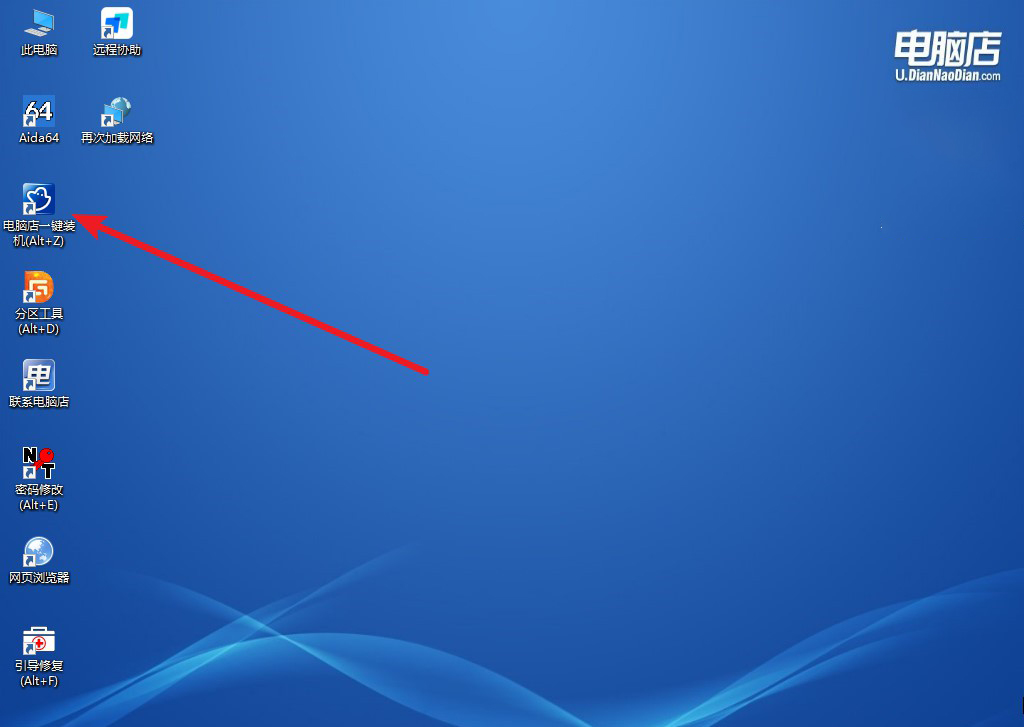
b.在窗口中选择操作方式,打开需要安装的镜像,勾选系统盘,点击【执行】。
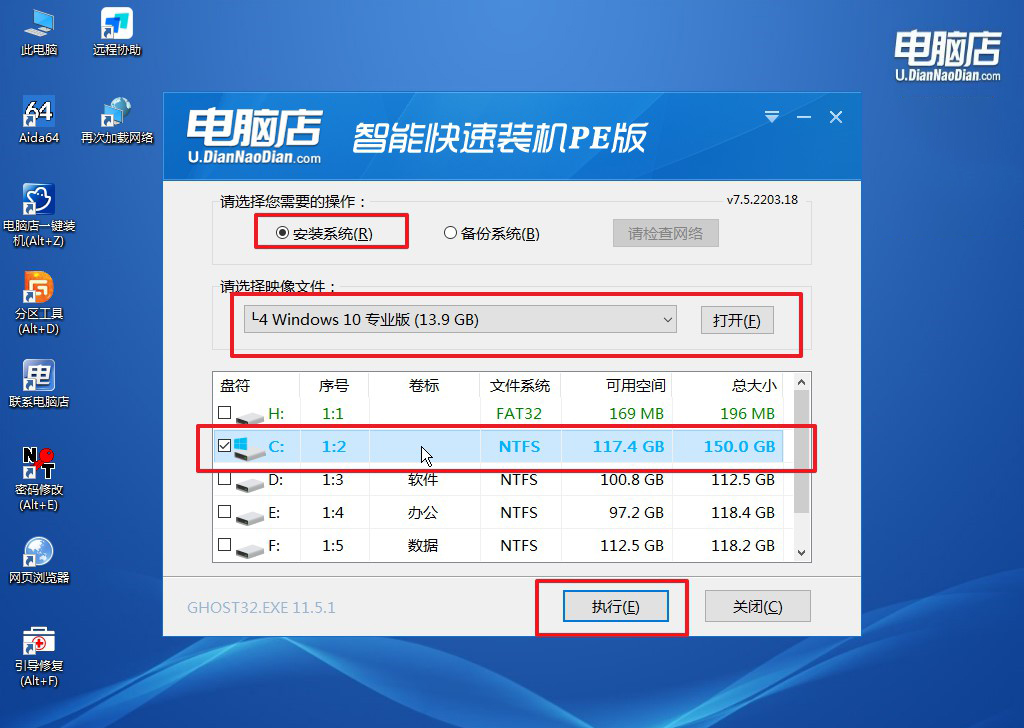
c. 默认还原设置,勾选【完成后重启】,接下来就是等待安装完成了。
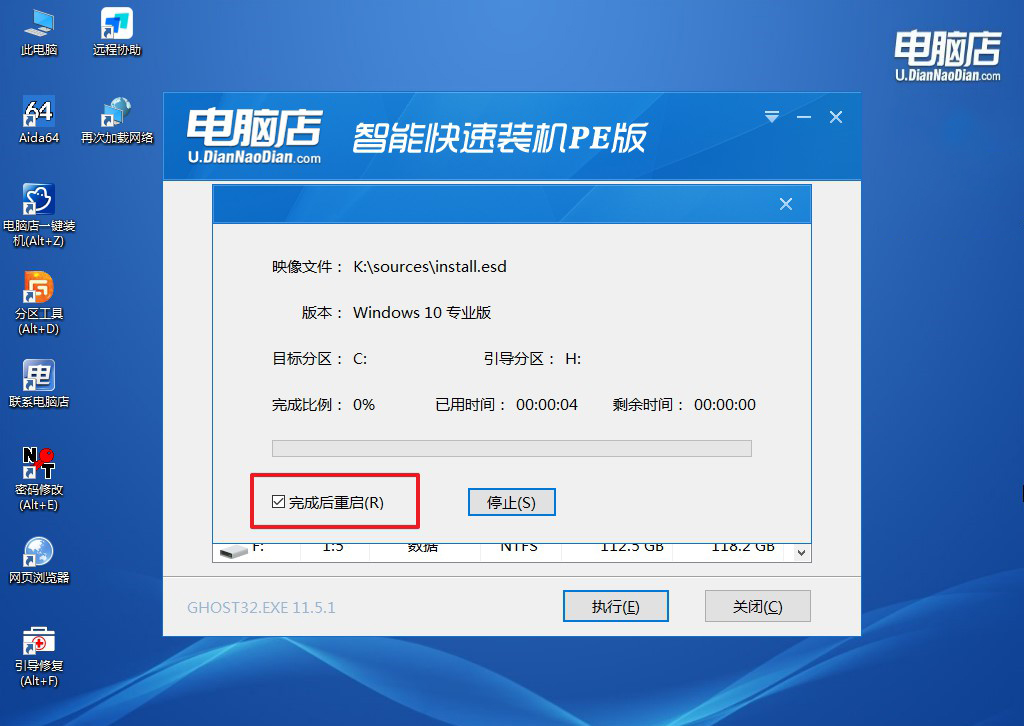
d. 等待安装完成,部署好系统后就可以进入系统了。
四、u盘装系统相关内容
重装系统后卡顿怎么解决?
首先,确保系统已经完全更新。有时候,在重新安装系统后,系统可能需要下载并安装大量的更新补丁和驱动程序,这可能会导致系统变得缓慢。建议打开系统设置中的Windows更新功能,确保系统已经安装了所有可用的更新补丁。
其次,检查系统资源占用情况。在任务管理器中查看系统资源使用情况,例如CPU、内存和磁盘占用率。如果发现某个程序或者进程占用了大量的系统资源,可以尝试关闭或者卸载这些程序,以减轻系统负担。
第三,清理系统垃圾文件和临时文件。在重新安装系统后,可能会留下大量的无用文件和临时文件,这些文件可能会占用大量的磁盘空间并影响系统性能。可以使用系统自带的磁盘清理工具或者第三方清理软件来清理系统垃圾文件和临时文件。
另外,检查系统启动项并禁用不必要的启动项。在系统启动时,会加载大量的程序和服务,这些程序和服务可能会占用系统资源并影响系统启动速度。可以使用系统配置实用程序(msconfig)或者第三方启动项管理工具来管理系统启动项,禁用不必要的启动项可以提升系统启动速度并减少系统卡顿问题。
如果以上方法都无法解决问题,可能需要考虑优化系统性能。可以尝试升级硬件,例如增加内存或者更换硬盘,以提升系统性能。另外,也可以考虑使用系统优化工具来优化系统设置和性能,以提升系统响应速度和稳定性。
华硕笔记本重装win10系统教程就跟大家分享到这里了。当笔记本电脑遇到系统故障时,自行解决是一个快速且有效的方法。借助其他电脑制作u盘启动盘,并进行系统修复或重装操作,可以帮助恢复电脑的正常运行。如果你还不知道怎么操作,那就跟着上述的教程步骤慢慢尝试一下吧!
文章来源:https://u.diannaodian.com/help/8272/